我的华为APP可移除相关FAQ
Q1:新机激活或恢复出厂设置后,桌面上没有我的华为APP
A:您好,该问题是因为开机向导界面,系统服务快捷访问没有选择“同意并继续”导致。有两种方式恢复桌面图标:
(1)通过设置>应用和服务>恢复应用,找到我的华为APP,点击恢复即可。
(2)通过全局搜索,搜索“我的华为”,点击恢复。
注:以(1)(2)的方式恢复应用后,需前往华为应用市场更新我的华为APP至最新版本才可体验完整功能。
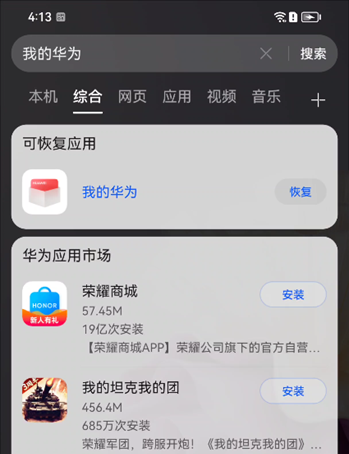 (负一屏恢复)
(负一屏恢复)
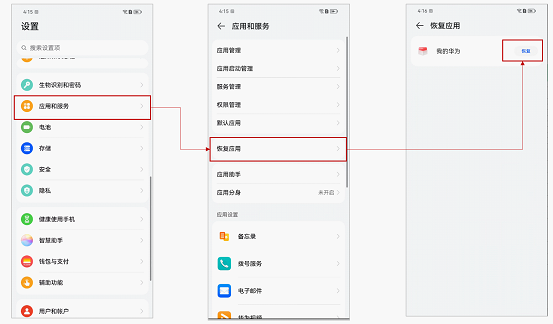 (系统设置恢复)
(系统设置恢复)
Q2:我的华为APP桌面图标右下角出现角标或小图标。
A:您好,我的华为APP增加右下角小图标作为可移除的标志,表示此部分应用图标可移除,请您放心使用。当移除应用图标后,为了保证手机基础功能可以正常使用,故在系统设置、全局搜索仍能搜索到该应用并恢复。
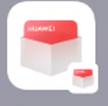 (图标示例)
(图标示例)
Q3:升级版本后,原本不可卸载的应用,变成可卸载,或者可移除。
A:根据工信部关于手机预置应用调整的要求,做出以下变动,请您放心使用。详情如下:
• 不可卸载应用变更为可卸载的有:华为视频、华为音乐、华为阅读、时钟、日历、SIM卡、查找设备;
• 不可移除图标变更为可移除的有:我的华为、华为钱包、云空间、文件管理、主题、手机管家;
Q4:我的华为APP移除后如何恢复?
A:您好,有两种方式恢复桌面图标:
(1)通过设置>应用和服务>恢复应用,找到我的华为APP,点击恢复即可。
(2)通过全局搜索,搜索“我的华为”,点击恢复。
注:以(1)(2)的方式恢复应用后,需前往华为应用市场更新我的华为APP至最新版本才可体验完整功能。
Q5:华为手机/平板支持可移除我的华为APP的机型?
A:需升级至HarmonyOS 3.0.0.137及以上,具体机型的版本信息以升级公告为准,
机型包含:Mate 50系列、P50系列、nova 10系列、畅享50系列、Mate Xs2、P50 Pocket、MatePad、MatePad SE、MatePad Paper等9个机型系列,以及所有新发布的新机型;
Q6:如何移除我的华为APP
A:需升级至HarmonyOS 3.0.0.137及以上。升级后在桌面找到“我的华为”图标,长按,选择“移除”即可。

